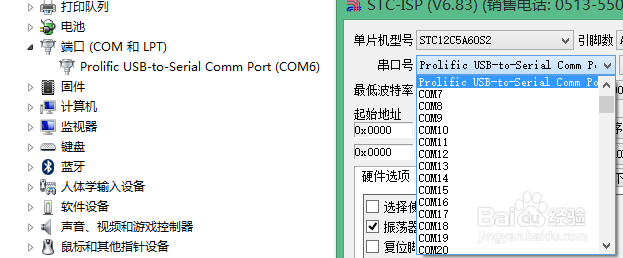1、将win键和Q键同时按下。然后会出现下图所示的界面。
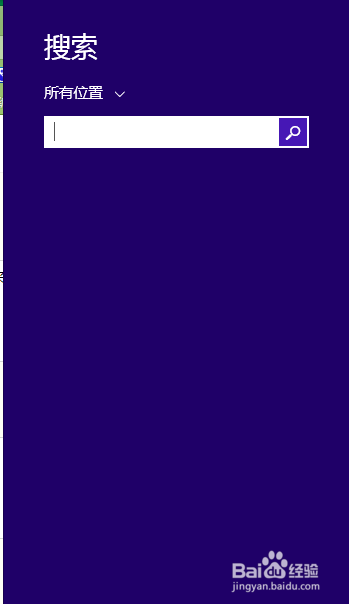
2、然后输入 “更改设备安装设置”。

3、点击更改设备安装设置,设置为下图所示,然后保存更改
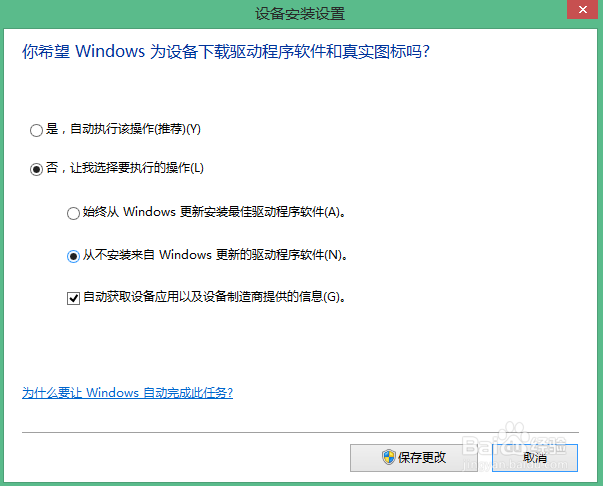
4、保存更改成功后,将开发板和笔记本电脑连接,在这台电脑上右键点击属性
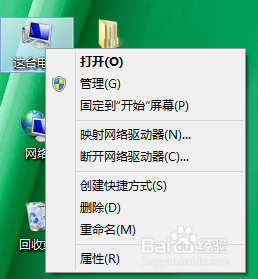
5、再点击设备管理器,点击端口(COM和LPT)前面的小三角,不出现黄色三角加叹号或其他错误标志茸垂扌馔则设置基本完成
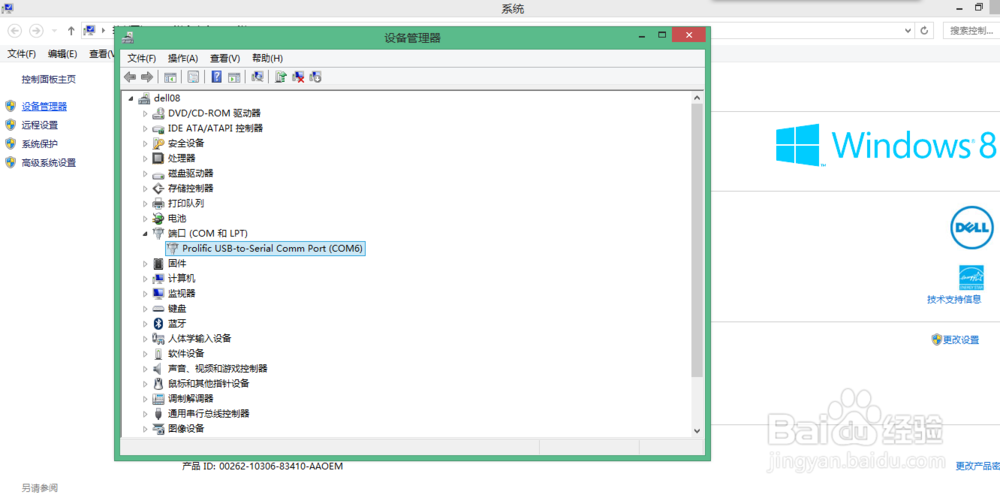
6、最后检查COM后数字是否相同,或点击串口号后的扫描,完成后就可以将程序下载到单片机中了
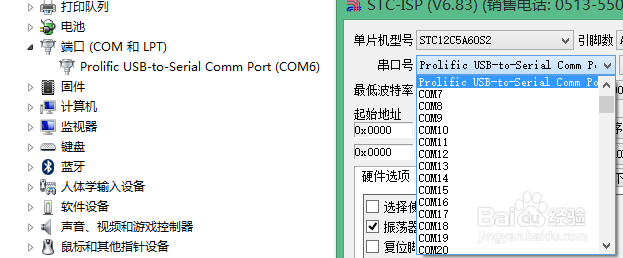
时间:2024-10-18 05:25:09
1、将win键和Q键同时按下。然后会出现下图所示的界面。
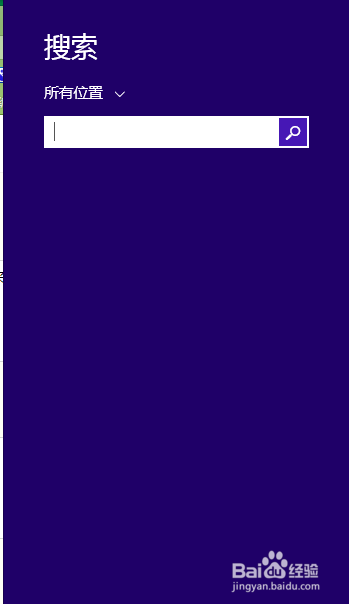
2、然后输入 “更改设备安装设置”。

3、点击更改设备安装设置,设置为下图所示,然后保存更改
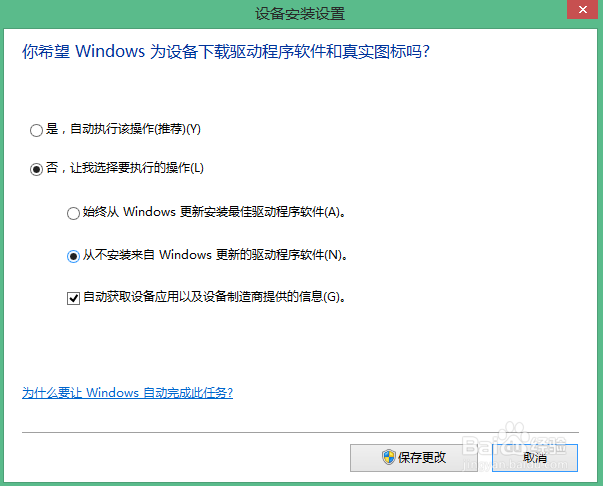
4、保存更改成功后,将开发板和笔记本电脑连接,在这台电脑上右键点击属性
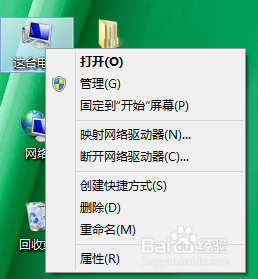
5、再点击设备管理器,点击端口(COM和LPT)前面的小三角,不出现黄色三角加叹号或其他错误标志茸垂扌馔则设置基本完成
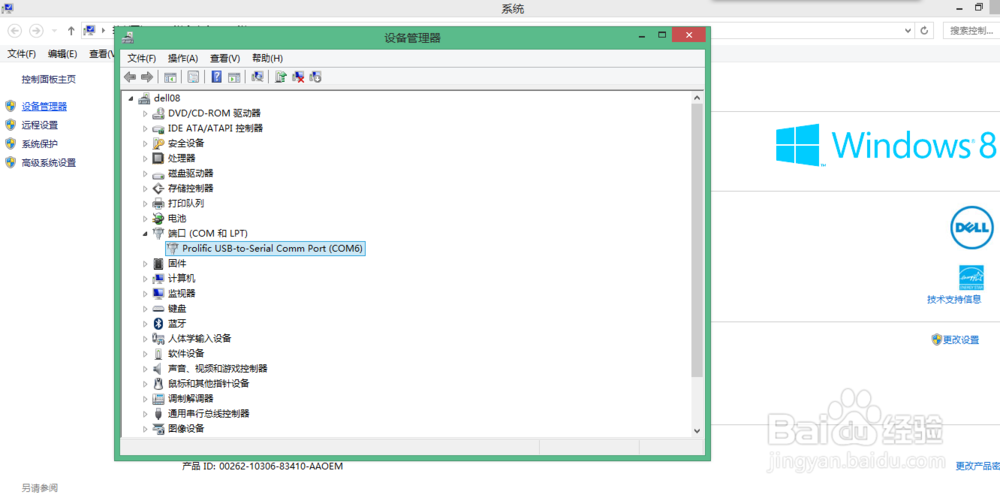
6、最后检查COM后数字是否相同,或点击串口号后的扫描,完成后就可以将程序下载到单片机中了